Führt Ihr Unternehmen mehrere Server aus, von denen jeder sein eigenes Betriebssystem an verschiedenen Standorten ausführt? Keine Sorge mehr, denn Virtualisierung ist da, um Ihr Problem zu lösen. Virtualisierung ermöglicht es Ihnen, mehrere Betriebssysteme in einer physischen Maschine auszuführen, und es gibt zwei gängige Plattformen, die Sie wählen können: VMware und Hyper-V.
In diesem Tutorial werden Sie die beiden unterschiedlichen Virtualisierungstechnologien und ihre Anwendungsfälle erkunden und vergleichen.
Machen Sie sich bereit und beginnen Sie mit der Virtualisierung!
Voraussetzungen
In diesem Tutorial wird eine praktische Demonstration durchgeführt, für die Sie Folgendes benötigen:
- A computer running Windows Operating System with Hyper-V enabled – This tutorial uses Windows 10 Pro v21H2 build 19044.1889.
- Installiertes VMware Workstation – In diesem Tutorial wird VMware Workstation 16 Pro v16.2.4 build 20089737 verwendet.
- A Virtual Machine guest OS ISO image – This tutorial uses a Linux Mint ISO image.
Erkunden von der VMware Workstation
VMware-Virtualisierungstechnologien basieren auf einem Bare-Metal-Hypervisor (Type 1/Bare Metal Hypervisor), der als ESX/ESXi bekannt ist und auf der x86-Architektur läuft. Virtualisierungsplattformen wie VMware ermöglichen es Ihnen, mehrere virtuelle Instanzen über Ihre Computerhardware zu simulieren, um die zugrunde liegenden Ressourcen Ihres Systems vollständig zu nutzen.
VMware unterstützt Windows, Linux, Unix und macOS-Betriebssysteme. Und um besser zu verstehen, wie VMware Workstation funktioniert, beginnen Sie mit der Erstellung einer VM, die Sie in den folgenden Abschnitten verwalten können.
Erstellen einer VM in VMware Workstation
Bevor Sie sich mit den Funktionen von VMware befassen, benötigen Sie eine VM, die Sie auf einer Virtualisierungsplattform verwalten können. Wenn Sie noch keine haben, können Sie mit VMware mit nur wenigen Klicks eine VM erstellen.
Um eine neue VM zu erstellen und einzurichten:
1. Starten Sie die VMware Workstation 16 Pro-Anwendung auf Ihrem Windows-Computer.
2. Klicken Sie anschließend auf das Datei-Menü (Strg+N) und wählen Sie Neue virtuelle Maschine erstellen (oder Erstellen Sie eine neue virtuelle Maschine im Start-Tab). Der Assistent für virtuelle Maschinen wird angezeigt (Schritt drei), in dem Sie Ihre VM konfigurieren können.
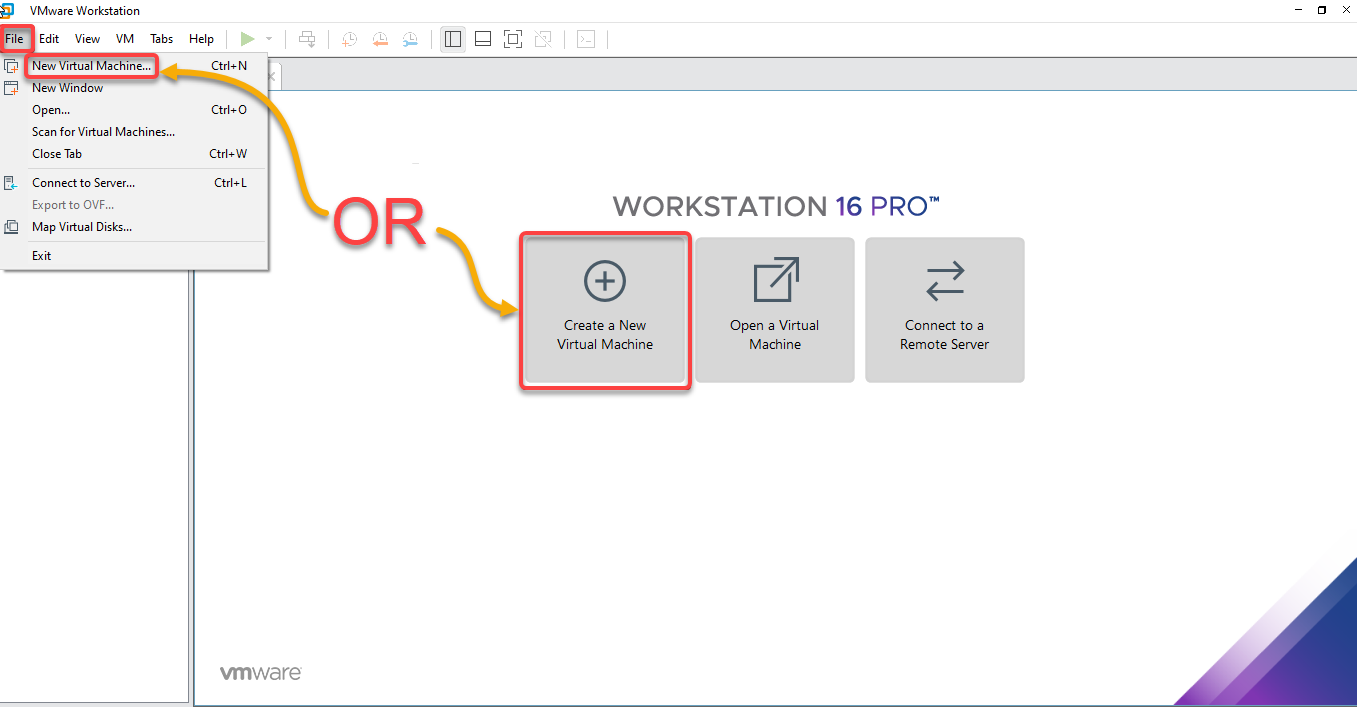
3. Wählen Sie im Assistenten einen Konfigurationstyp für Ihre VM aus. Wählen Sie jedoch für dieses Tutorial aus Gründen der Einfachheit Typisch und klicken Sie auf Weiter, um fortzufahren.
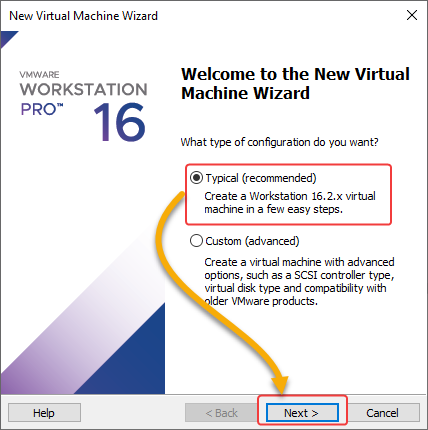
4. Wählen Sie nun die Option Installationsdatenträger-Abbilddatei (ISO) aus, klicken Sie auf Durchsuchen, um das ISO-Image zum Installieren auszuwählen, und klicken Sie auf Weiter.
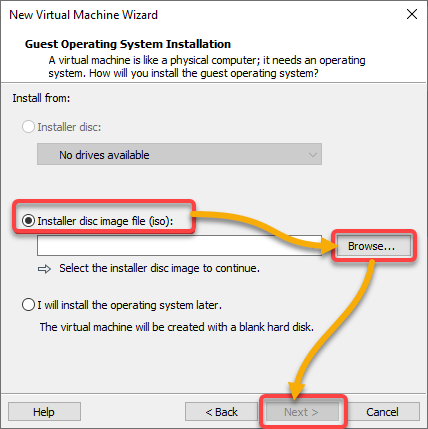
5. Wählen Sie Linux als Ihr Gastbetriebssystem und klicken Sie auf Weiter, um fortzufahren.
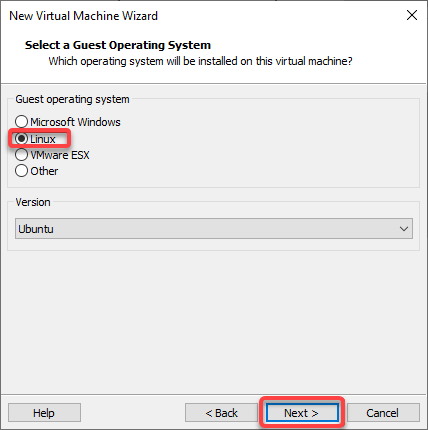
6. Konfigurieren Sie als Nächstes Ihre virtuelle Festplatte wie folgt:
- Geben Sie die empfohlene Größe (oder größer) für Ihre virtuelle Festplatte (VHD) im Feld Maximale Festplattengröße ein.
- Wählen Sie die Option Virtuelle Festplatte in mehrere Dateien aufteilen, um die Migration Ihrer VM auf einen anderen Computer zu erleichtern.
- Klicken Sie auf Weiter, um fortzufahren.
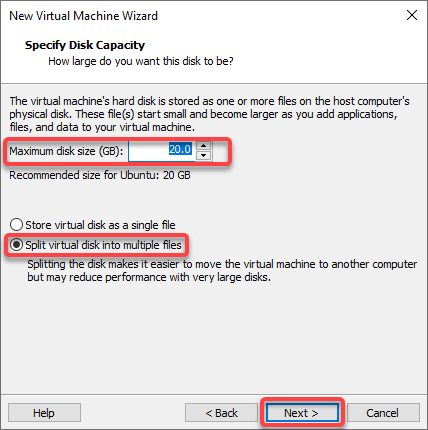
7. Klicken Sie abschließend auf Fertigstellen, um die Einrichtung Ihrer VM abzuschließen.

Starten und Herunterfahren einer VM
Sie haben gerade Ihre VM erstellt, müssen sie jedoch noch starten, um zu sehen, ob sie funktioniert, und sie später vollständig herunterfahren.
Wählen Sie Ihre VM im linken Bereich aus, klicken Sie auf das VM-Menü → Power und wählen Sie Start-Up-Gast (Strg+B) oder Power On, um Ihre VM zu starten.
Wählen Sie immer Ihre VM aus, bevor Sie Änderungen vornehmen oder Aktionen durchführen.
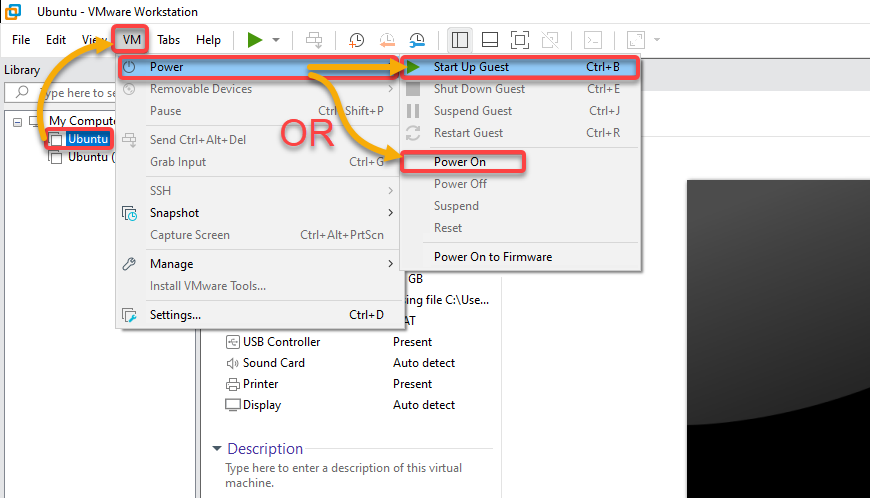
Bei erfolgreichem Start sehen Sie Ihr Betriebssystem auf Ihrer VM wie unten dargestellt.
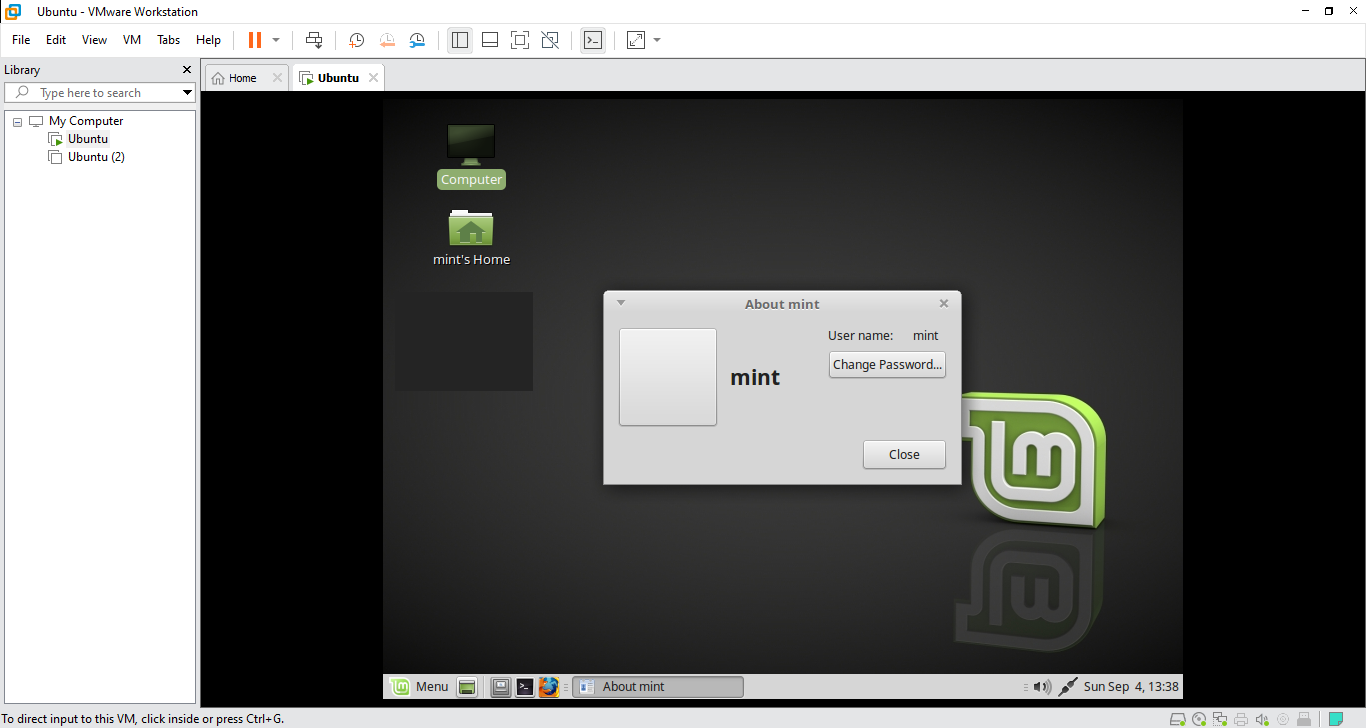
Vielleicht planen Sie, die BIOS-Einstellungen der VM zu überprüfen. Wenn ja, wählen Sie stattdessen Power On to Firmware aus, um auf das BIOS zuzugreifen, wie unten gezeigt.

Klicken Sie nun auf das VM-Menü → Power und wählen Sie eines der folgenden aus:
- Ausschalten – Schaltet Ihre VM abrupt aus, ohne laufende Arbeiten zu berücksichtigen.
- Gast herunterfahren (Strg+E) – Sendet ein Herunterfahren-Signal an das Gastbetriebssystem.

Konfigurieren eines VM-Netzwerks
Sie haben gerade eine virtuelle Maschine (VM) in VMware erstellt und gestartet und bestätigt, dass sie einwandfrei funktioniert. Sie müssen jedoch sicherstellen, dass Ihre VM über eine gute Netzwerkverbindung verfügt, indem Sie das Netzwerk Ihrer VM konfigurieren.
Um das Netzwerk Ihrer VM zu konfigurieren, befolgen Sie bitte die folgenden Schritte:
1. Wählen Sie Ihre VM aus und klicken Sie auf „Virtuelle Maschineneinstellungen bearbeiten“, um das Fenster „Einstellungen der virtuellen Maschine“ zu öffnen (Schritt 2).
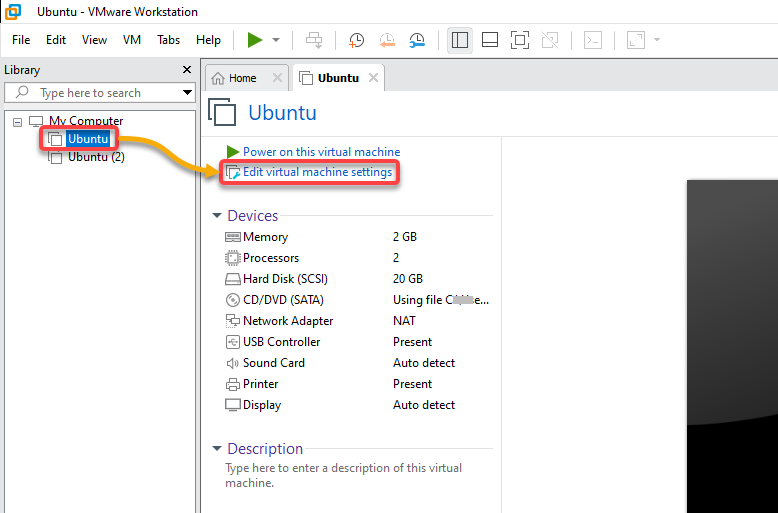
2. Wählen Sie als nächstes den Netzwerkadapter (linke Seite) aus und klicken Sie auf „Erweitert“, um die Bandbreitennutzung Ihrer VM zu reduzieren.

3. Setzen Sie nun in dem Popup-Fenster die eingehende und ausgehende Bandbreite entsprechend ein.
Nachdem Sie die Einstellungen vorgenommen haben, klicken Sie auf „OK“, um das Fenster „Erweiterte Einstellungen des Netzwerkadapters“ und das Fenster „Einstellungen der virtuellen Maschine“ zu schließen.

VM in den Ruhezustand versetzen und wiederherstellen
Wenn Sie vorübergehend nicht an Ihrem Computer sind, ihn aber noch nicht ausschalten möchten, können Sie Ihre VM in den Ruhezustand versetzen. Der Ruhezustand erstellt eine Datei im VM-Disk-Verzeichnis, in der sich der Zustand der VM zum Zeitpunkt des Ruhezustands befindet (.vmss oder .vmem).
Die Datei zum Ruhezustand ermöglicht es Ihnen, die Anwendungen mit ihrem unveränderten Inhalt fortzusetzen, bevor Sie die VM in den Ruhezustand versetzen.
Klicken Sie auf das Menü VM → Energie und wählen Sie eine der folgenden Optionen aus, um Ihre VM in den Ruhezustand zu versetzen:
- Ruhezustand – Versetzt die VM in den Ruhezustand und lässt sie mit dem Netzwerk verbunden.
- Ruhezustand des Gasts (Strg+J) – Versetzt die VM in den Ruhezustand und trennt sie vom Netzwerk.
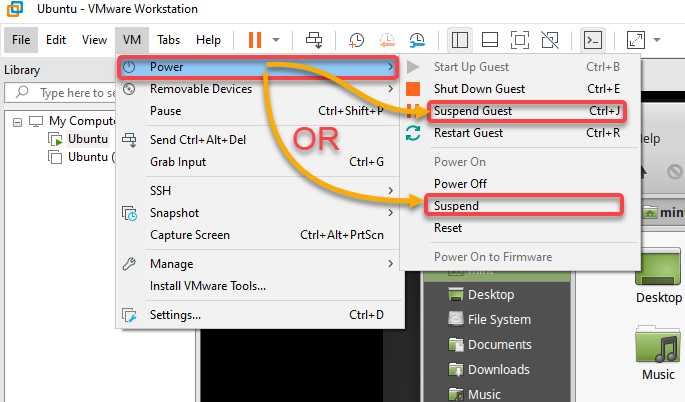
Klicken Sie nun erneut auf das Menü VM → Energie und wählen Sie eine der folgenden Optionen aus, um Ihre VM aus dem Ruhezustand wiederherzustellen:
- Fortsetzen – Setzt Ihre VM aus dem suspendierten Zustand fort.
- VM fortsetzen (Strg+B) – Setzt Ihre VM aus dem suspendierten Zustand fort und verbindet sie mit dem Netzwerk.
Nach dem Fortsetzen einer VM nachdem Sie Änderungen vorgenommen oder Inhalte hinzugefügt haben, können Sie nicht zum Zustand Ihrer VM zurückkehren, in dem Sie sie suspendiert haben. Um wiederholt zum gleichen Zustand zurückzukehren, müssen Sie einen Schnappschuss machen, wie Sie in den späteren Abschnitten dieses Tutorials erfahren werden.
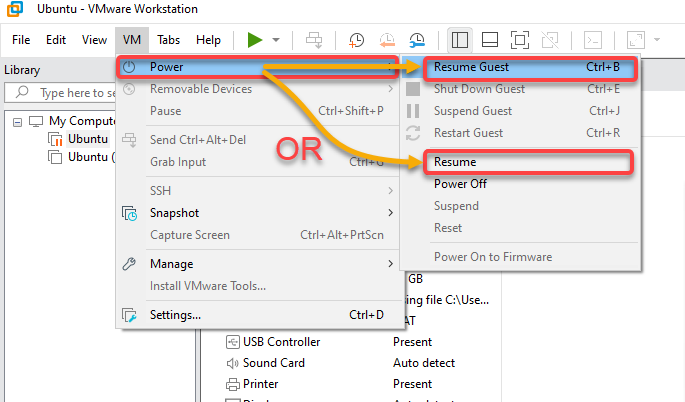
Klonen einer vorhandenen VM
Vielleicht planen Sie, eine weitere VM hinzuzufügen, die der vorhandenen entspricht. In diesem Fall ermöglicht es Ihnen VMware, eine VM, ihr Betriebssystem, die Netzwerkkonfiguration und alle anderen Einstellungen zu klonen.
1. Wählen Sie Ihre VM (linke Leiste), klicken Sie auf das VM-Menü → Verwalten → Klonen, um den Assistenten zum Klonen der VM zu öffnen.
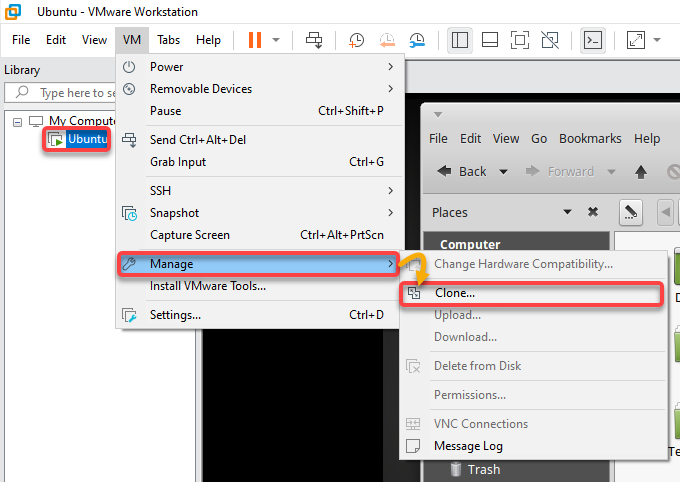
2. Wählen Sie anschließend die Option Einen vollständigen Klon erstellen, um eine vollständige Kopie der ausgewählten VM zu erstellen, und klicken Sie auf Weiter.
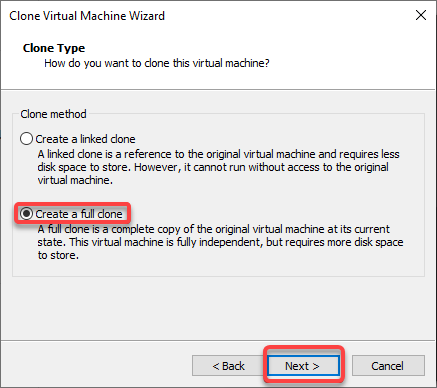
3. Geben Sie schließlich einen Namen (Klon von Ubuntu), einen Speicherort zum Speichern des Klons an und klicken Sie auf Fertigstellen, um die ausgewählte VM zu klonen.
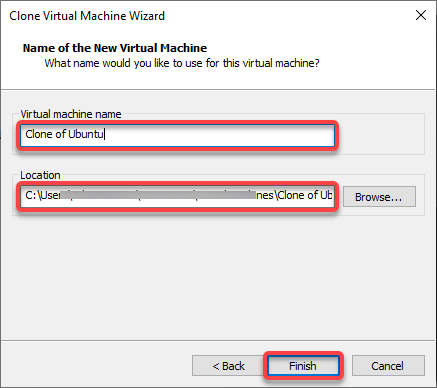
Nach Abschluss des Klonvorgangs sehen Sie die geklonte VM mit dem von Ihnen angegebenen Namen (Klon von Ubuntu).
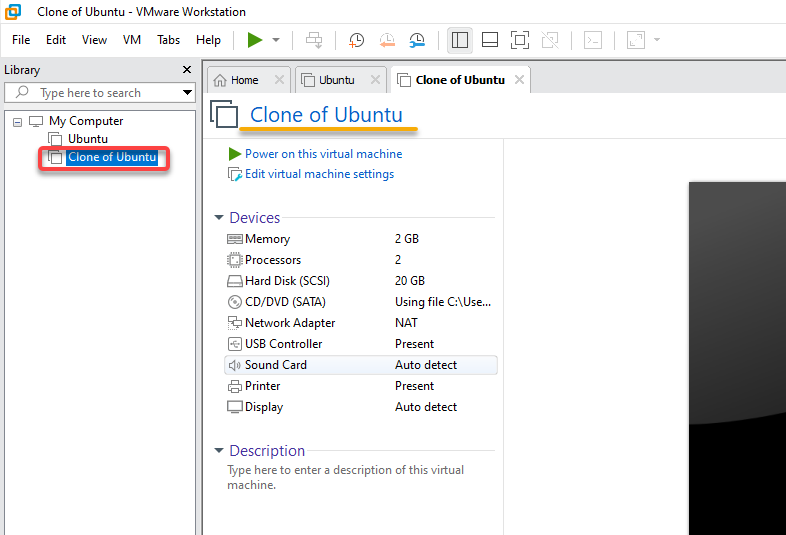
Erstellen und Zurückkehren zu einem VM-Snapshot
Ein Sicherheitsnetz zu haben, hilft, falls Ihre VM durcheinander gerät. Durch das Erstellen eines Snapshots Ihrer VM können Sie jederzeit zu deren gutem Zustand zurückkehren.
1. Wählen Sie Ihre VM aus, klicken Sie auf VM → Snapshot → Snapshot erstellen, um einen Snapshot Ihrer VM zu erstellen.
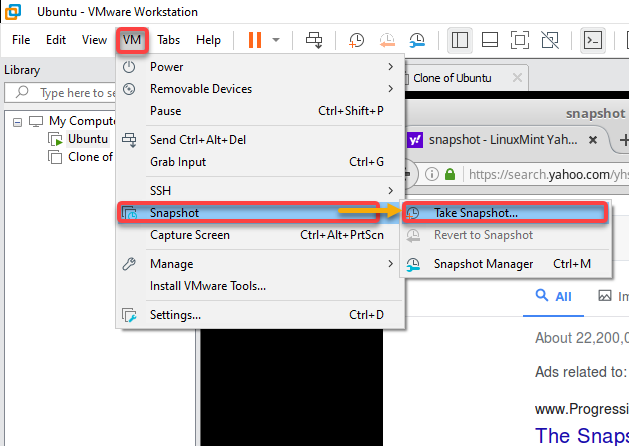
2. Geben Sie anschließend einen eindeutigen Snapshot-Namen und eine Beschreibung (optional) an und klicken Sie auf Snapshot erstellen, um einen Snapshot der ausgewählten VM zu erstellen.
Wenn Sie einen Schnappschuss machen, erfasst die Workstation den gesamten Zustand der VM, und der Schnappschuss wird an Ihrem VM-Standort gespeichert.
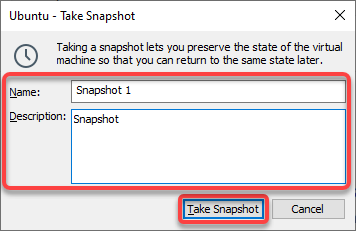
3. Wählen Sie Ihre VM aus, klicken Sie auf das VM-Menü → Schnappschuss → Auf Schnappschuss zurücksetzen <snapshot_name>, um Ihre VM auf ihren vorherigen Zustand zurückzusetzen.
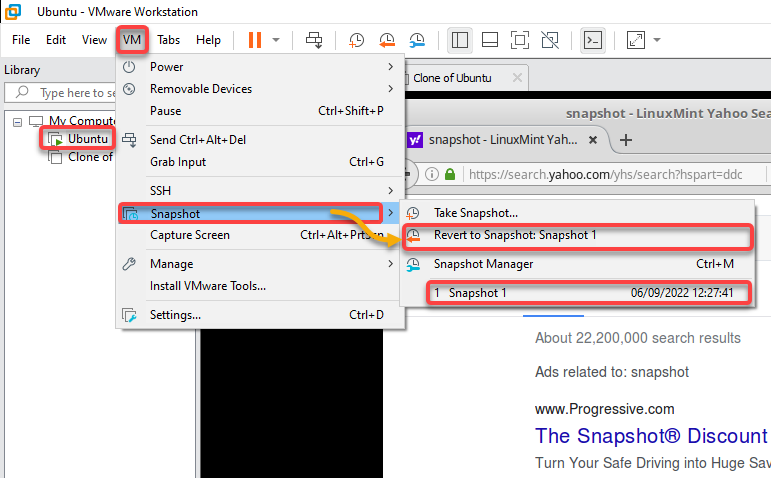
4. Wählen Sie nun Ihre VM aus und klicken Sie auf das VM-Menü → Einstellungen, um auf die VM-Einstellungen zuzugreifen.
5. Legen Sie schließlich eine Schnappschussaktion fest, die VMware ausführt, wenn Sie Ihre VM ausschalten, wie folgt:
- Auf der Optionen-Registerkarte wählen Sie Schnappschüsse (linke Seite).
- Wählen Sie die Option Neuen Schnappschuss erstellen, um VMware einen neuen Schnappschuss Ihrer VM zu machen, wenn sie ausgeschaltet wird.
- Klicken Sie auf OK, um Ihre Änderungen zu speichern.
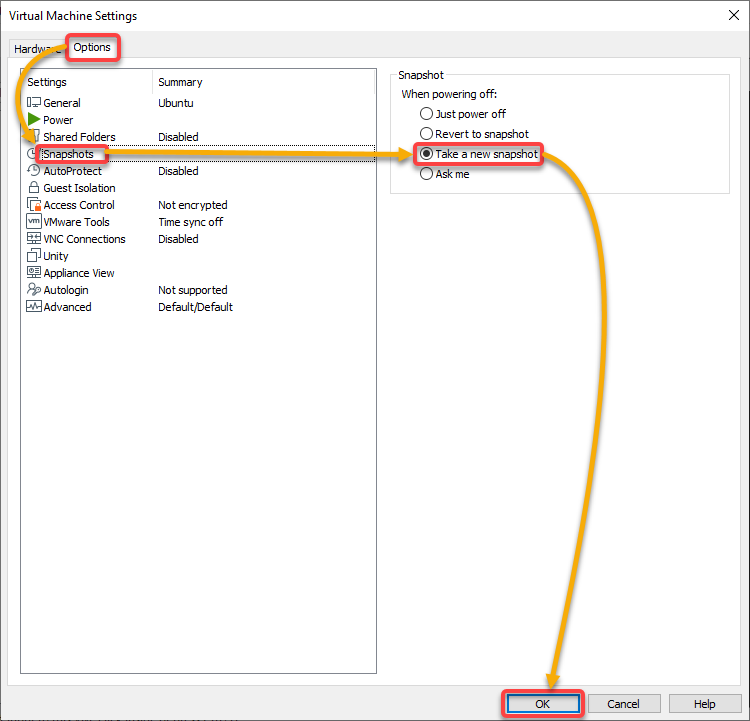
Aktivieren Sie die AutoProtect-Funktion, um einen Bereich von Schnappschüssen zu behalten
Eine weitere Funktion, die VMware hervorhebt, wenn es um Schnappschüsse geht, ist die Möglichkeit, aus verschiedenen Wiederherstellungspunkten zu wählen. Wie? Durch Aktivieren der AutoProtect-Funktion, mit der Sie eine Reihe von Schnappschüssen behalten können.
Wechseln Sie zur Registerkarte Optionen im Fenster Virtuelle Maschineneinstellungen und wählen Sie AutoProtect (linke Seite), um auf die AutoProtect-Einstellungen zuzugreifen.
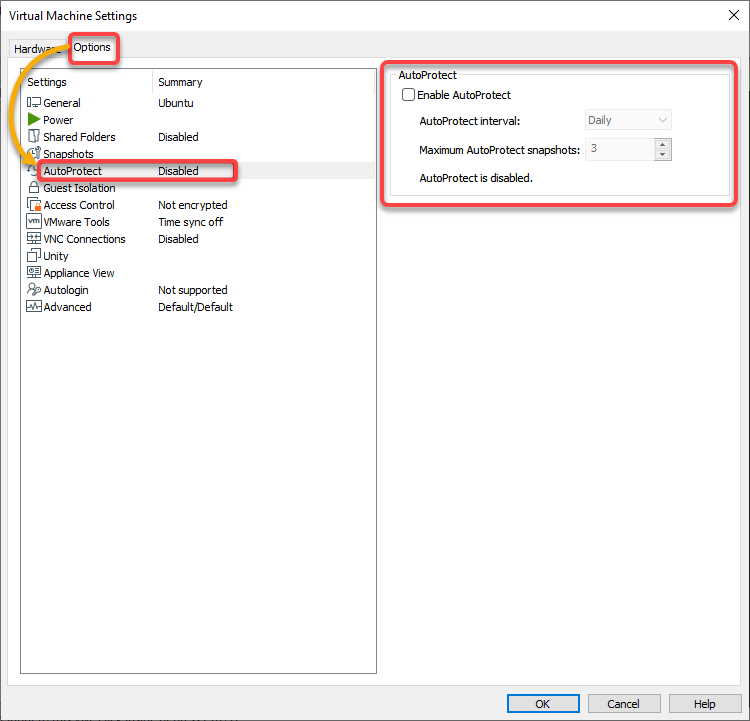
Konfigurieren Sie nun die AutoProtect-Einstellungen wie folgt:
- Aktivieren Sie das Kontrollkästchen AutoProtect aktivieren, um die Funktion zu aktivieren.
- Wählen Sie ein Intervall zwischen den Schnappschüssen (z. B. Täglich). Diese Option bewahrt den Zustand einer VM, indem sie in regelmäßigen Abständen Schnappschüsse erstellt.
- Wählen Sie die maximale Anzahl der zu behaltenden AutoProtect-Snapshots.
- Klicken Sie auf OK, um Ihre Änderungen zu speichern.
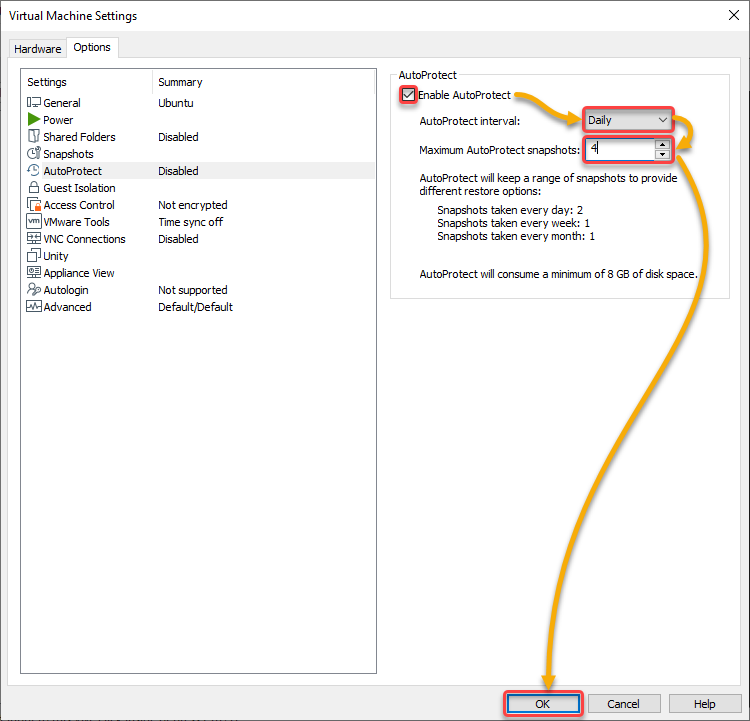
Löschen eines Snapshots
Das Vorhandensein von Snapshots ist zweifellos hilfreich, aber zu viele Snapshots können auch verwirrend sein, insbesondere wenn Sie unbenutzte Snapshots herumliegen lassen. Keine Sorge jedoch. VMware ermöglicht es Ihnen, Snapshots mit nur wenigen Klicks zu löschen.
Wählen Sie Ihre VM aus und klicken Sie im VM-Menü auf Snapshot → Snapshot-Manager, um den Snapshot-Manager aufzurufen.
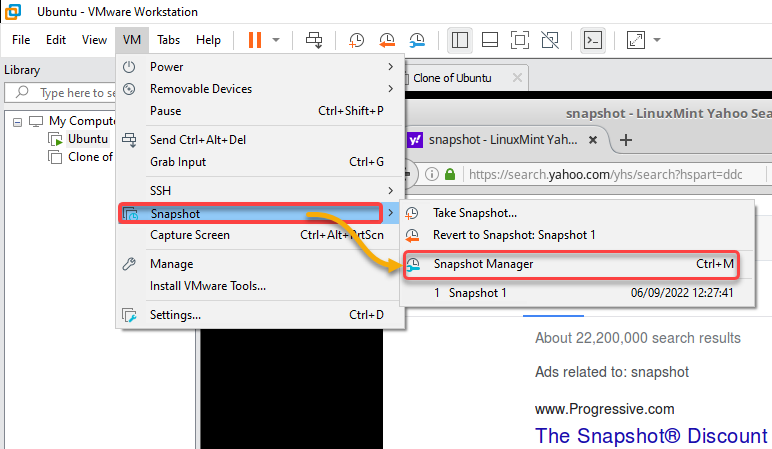
Löschen Sie nun einen Snapshot mit folgenden Schritten:
- Aktivieren Sie die Option „AutoProtect-Snapshots anzeigen“, um die Liste der Snapshots anzuzeigen, die mit der AutoProtect-Funktion aufgenommen wurden.
- Wählen Sie den Snapshot aus und klicken Sie auf die Schaltfläche Löschen, um den Snapshot zu löschen.
- Klicken Sie auf Schließen, um den Snapshot-Manager zu verlassen.
Seien Sie vorsichtig beim Löschen eines Snapshots. Dadurch wird der zuvor gespeicherte Zustand der VM entfernt und Sie können nicht mehr zu diesem Zustand zurückkehren.
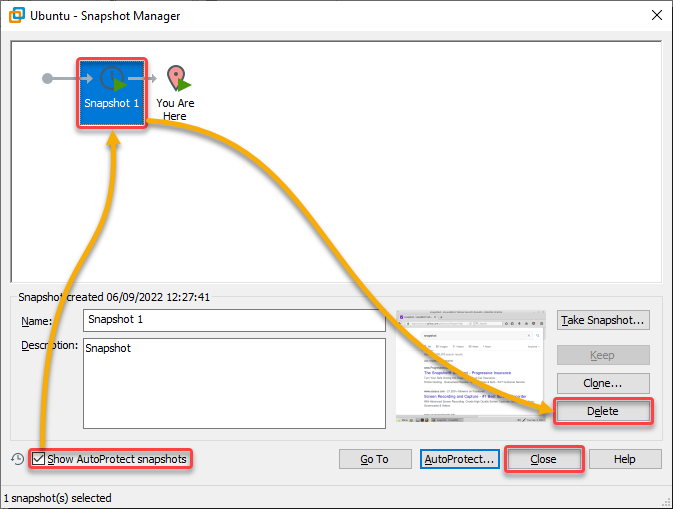
VMs im Hintergrund ausführen
Vielleicht möchten Sie vermeiden, Ihre VMs neu zu starten, wenn Sie VMware versehentlich schließen. In diesem Fall können Sie sie im Hintergrund weiterlaufen lassen.
Klicken Sie auf das Bearbeiten-Menü und wählen Sie Einstellungen, um auf die VMware-Einstellungen für VMs zuzugreifen.
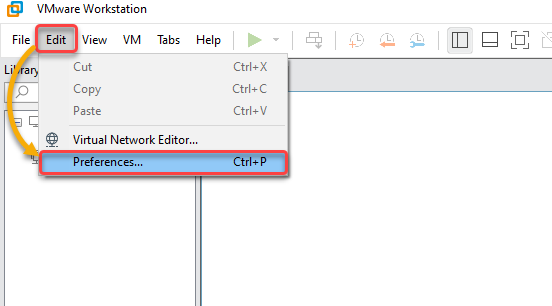
Wählen Sie anschließend den Arbeitsbereich (linke Seite), aktivieren Sie das Kontrollkästchen „VMs nach dem Schließen von Workstation weiterhin ausführen“ und klicken Sie auf OK, um Ihre Änderungen zu speichern.
Die Aktivierung dieser Funktion gewährleistet, dass virtuelle Maschinen immer im Hintergrund laufen und Sie nicht aufgefordert werden, eine Aktion auszuwählen, wenn Sie eingeschaltete virtuelle Maschinen schließen.
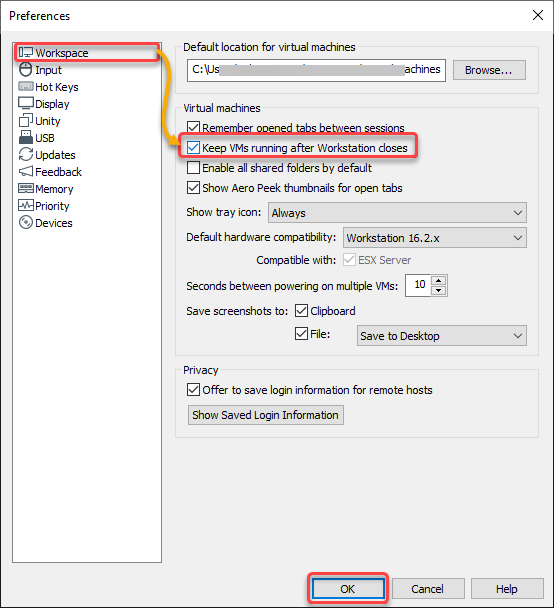
Virtualisierung von Maschinen in Hyper-V Manager
Vielleicht fühlen Sie sich beim Einsatz von Drittanbieter-Software wie VMware unwohl. In diesem Fall könnte Hyper-V, eine andere Virtualisierungsplattform, Ihr Interesse wecken. Hyper-V ist ein Virtualisierungsprodukt der Microsoft Corporation, das es Ihnen ermöglicht, VMs zu erstellen und auszuführen. Es handelt sich dabei auch um einen Bare-Metal-Hypervisor.
Hyper-V unterstützt Windows-, Linux- und FreeBSD-Betriebssysteme. Und ähnlich wie bei VMware erstellen Sie eine VM, die Sie in den folgenden Abschnitten in Hyper-V verwalten können.
Erstellen einer VM in Hyper-V
Das Erstellen einer VM in Hyper-V ist ähnlich wie bei VMware, aber die Schritte unterscheiden sich zwischen den beiden Plattformen.
Statt eine VM zu erstellen, können Sie auch eine VM in Hyper-V importieren. Hyper-V unterstützt das Exportieren und Importieren von VMs, das Äquivalent zum Klonen einer vorhandenen VM.
1. Starten Sie den Hyper-V-Manager als Administrator von Ihrem Desktop oder dem Startmenü aus.
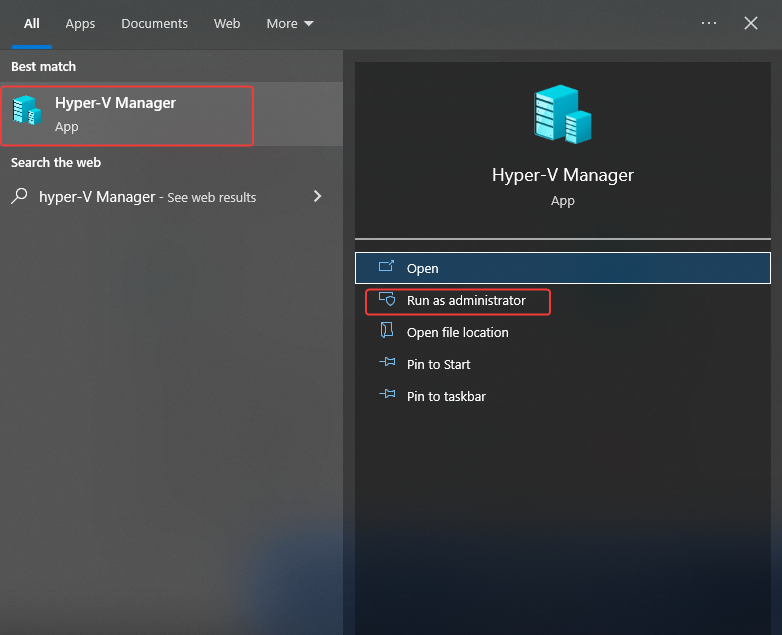
2. Klicken Sie dann mit der rechten Maustaste auf Ihr Gerät (linke Seite) und wählen Sie im Kontextmenü Neu → Virtuelle Maschine, um das Erstellen einer neuen VM zu starten.
A New Virtual Machine Wizard opens where you can configure your new VM (step three).
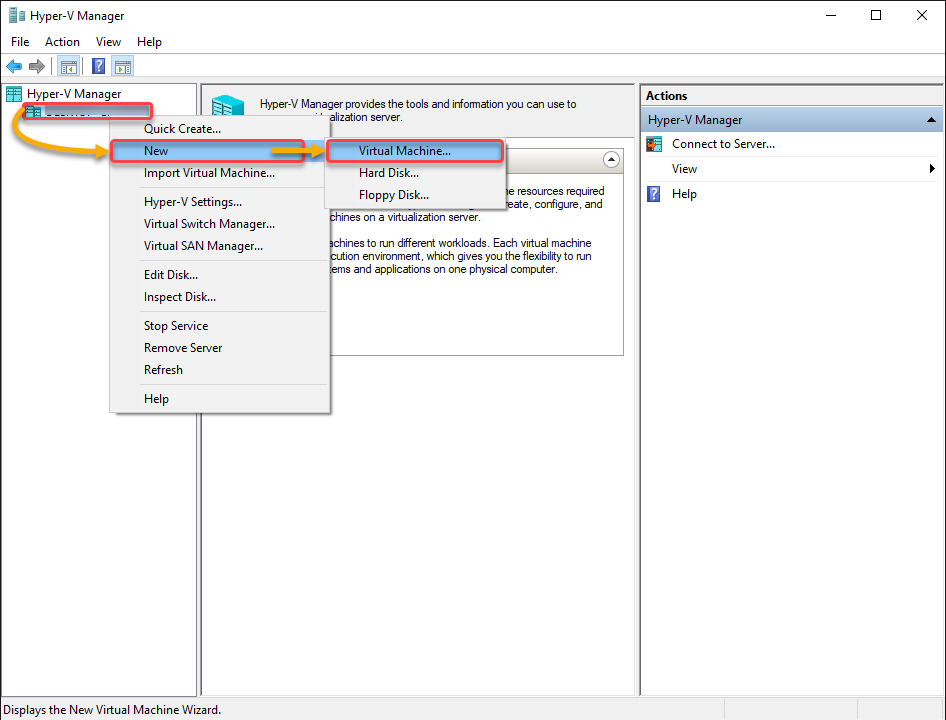
3. Klicken Sie auf Weiter, wenn Sie die Seite „Bevor Sie beginnen“ sehen, da es sich nur um eine Einführung handelt.
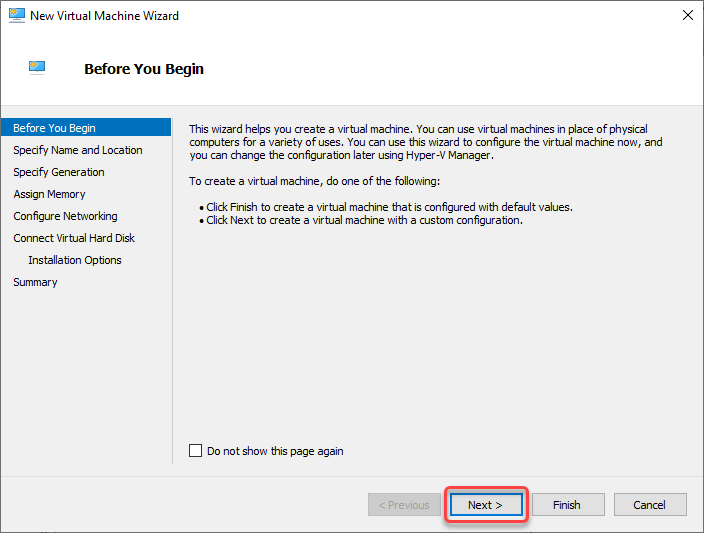
4. Geben Sie nun einen Namen für Ihre neue VM an und klicken Sie auf Weiter.
Vielleicht haben Sie einen anderen VM-Speicherort im Sinn. In diesem Fall aktivieren Sie das Kontrollkästchen „Die virtuelle Maschine an einem anderen Speicherort speichern“ und klicken Sie auf Durchsuchen, um den Speicherort festzulegen.
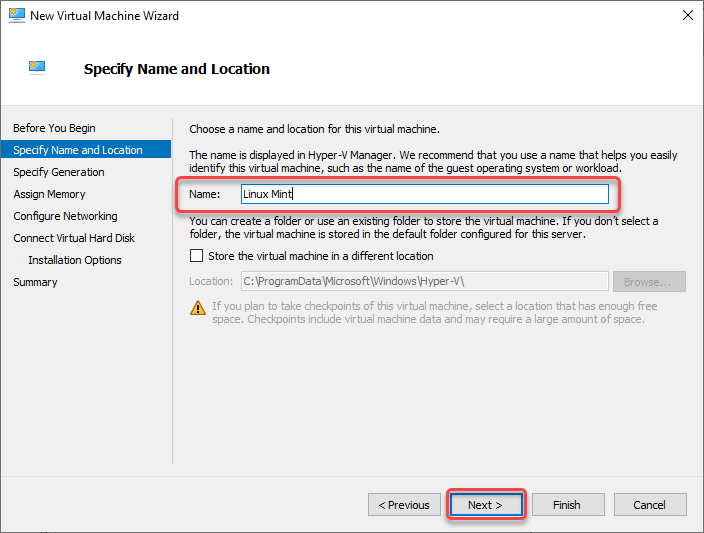
5. Geben Sie die Generation abhängig vom Zweck Ihrer neuen VM an und klicken Sie auf Weiter:
- Generation 1 – für Legacy- und neue Programme, die auf 32-Bit- bzw. 64-Bit-Betriebssystemversionen ausgeführt werden.
- Generation 2 – für fortgeschrittene Programme, die nur 64-Bit-Systeme unterstützen.
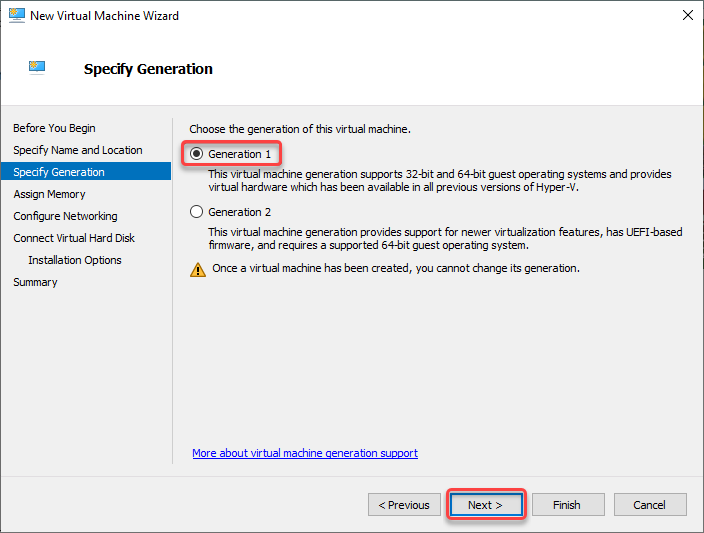
6. Überprüfen Sie anschließend die Mindestspeicheranforderungen des Gastbetriebssystems, das Sie installieren möchten, und weisen Sie genügend Speicher zu, um die Leistung zu verbessern. Klicken Sie dann auf Weiter.
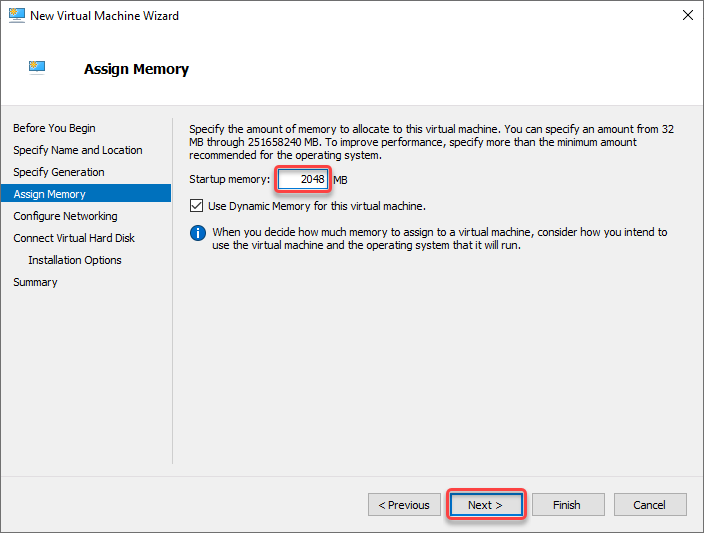
7. Wählen Sie die Option Standard-Switch im Dropdown-Feld, um den Netzwerkzugriff der VM zu konfigurieren, und klicken Sie auf Weiter.
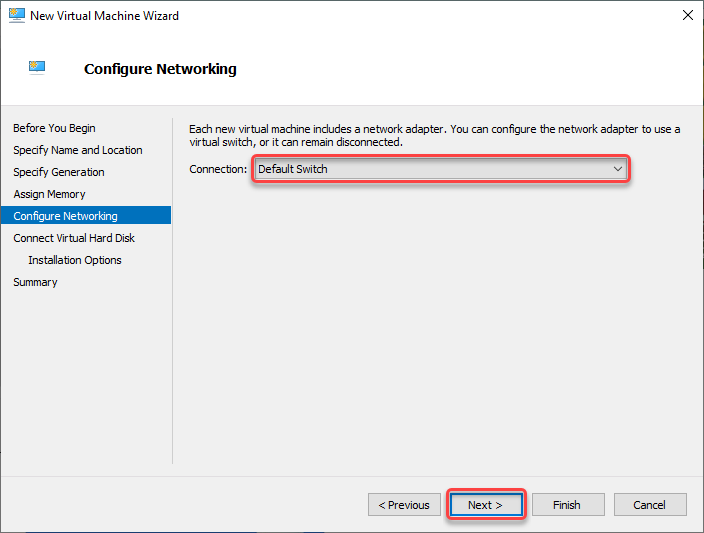
8. Wählen Sie als nächstes die Option Eine virtuelle Festplatte erstellen, geben Sie genügend Speicherplatz (30) für die virtuelle Festplatte an, auf der das Gastbetriebssystem installiert wird, und klicken Sie auf Weiter.
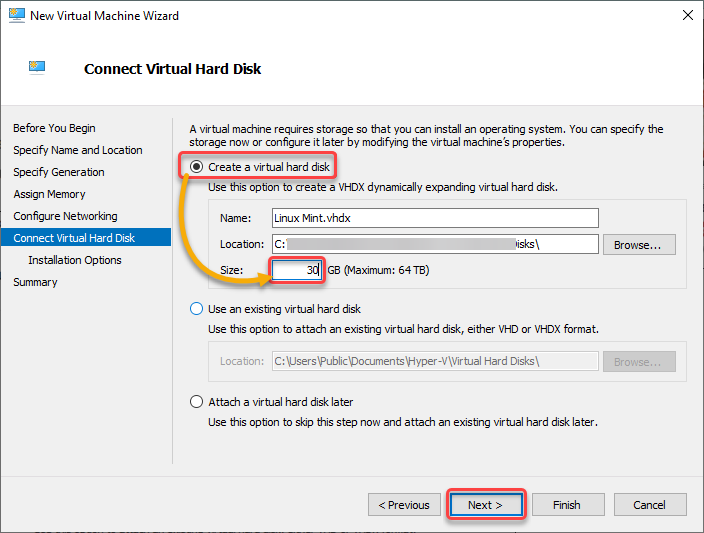
9. Wählen Sie die Option Ein Betriebssystem von einer bootfähigen CD/DVD-ROM installieren, klicken Sie auf Durchsuchen, um Ihre ISO-Datei zu finden, und klicken Sie auf Weiter.
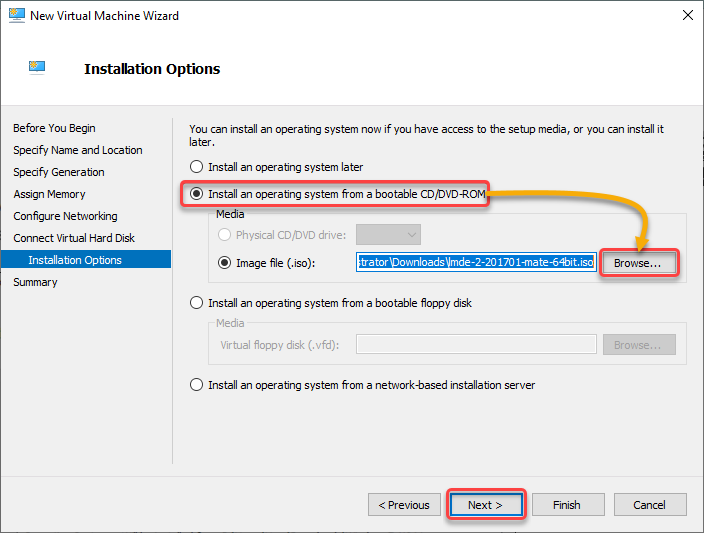
10. Überprüfen Sie abschließend Ihre VM-Konfiguration und klicken Sie auf Fertig stellen, um die neue VM zu erstellen.
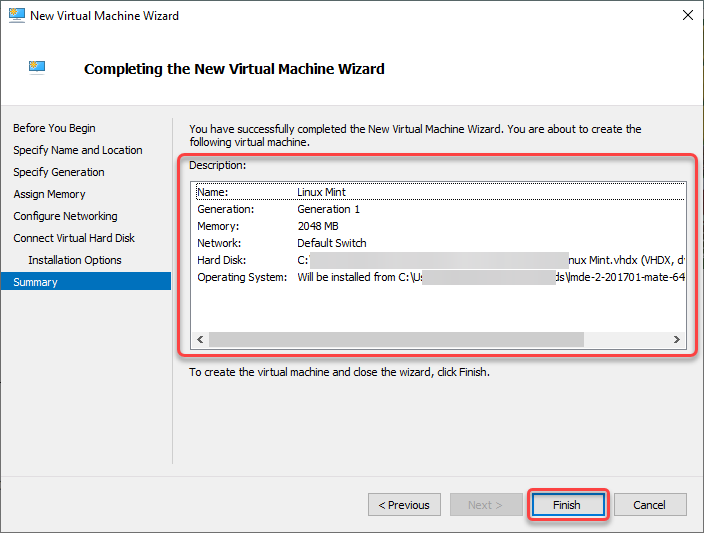
Das Starten und Herunterfahren einer VM
Wie bei VMware sind die Aktionen, die Sie an Ihrer VM in Hyper-V ausführen müssen, bereits in einem separaten Bereich (rechts) mit dem Namen Aktionen aufgeführt.
1. Wählen Sie Ihre neu erstellte VM aus der Liste aus und klicken Sie auf Verbinden (rechter Bereich) unter Ihrem Gastbetriebssystembereich (Linux Mint), um die VM auszuführen. Es wird eine separate Konsole geöffnet, über die Sie auf Ihr Gastbetriebssystem zugreifen können.

2. Klicken Sie anschließend auf Start, um mit der Installation des Betriebssystems auf Ihrer VM zu beginnen.
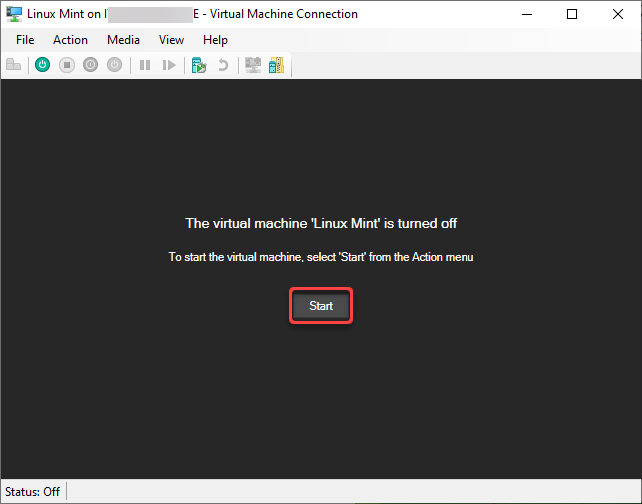
Nach der Installation startet Ihr Gastbetriebssystem auf Ihrer VM, wie unten gezeigt.
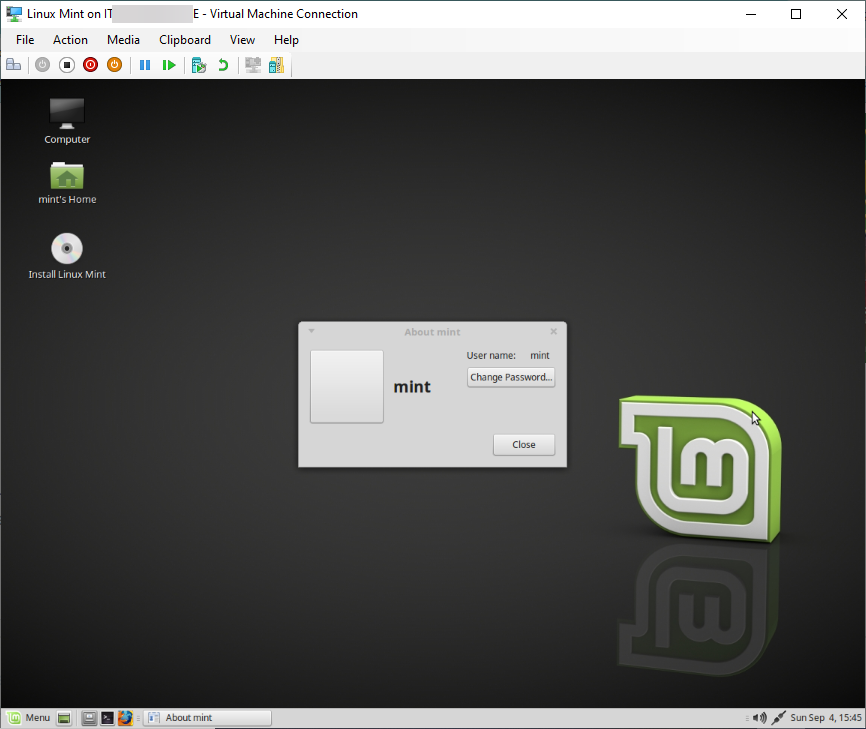
3. Klicken Sie nun mit der rechten Maustaste auf Ihre VM und wählen Sie eine der folgenden Optionen aus, um Ihre VM herunterzufahren:
- Ausschalten – Das virtuelle Äquivalent zum Entfernen der Stromversorgung eines physischen Computers.
- Herunterfahren – Fordert das Gastbetriebssystem auf, einen ordnungsgemäßen Shutdown durchzuführen.
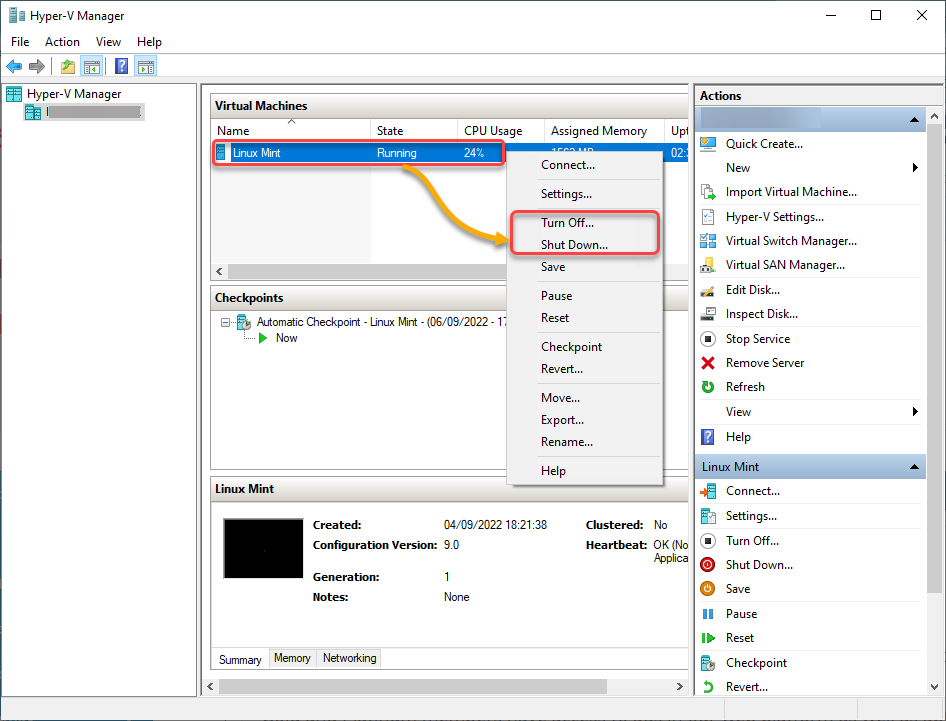
Anhalten und Fortsetzen einer VM
Das Anhalten einer VM in Hyper-V ist ähnlich dem Aussetzen einer VM in VMware, wodurch die VM vorübergehend eingefroren wird. Beachten Sie jedoch, dass das Anhalten einer VM nicht ihren zugewiesenen Speicher freigibt. Daher steht kein Speicher zur Verfügung, um andere VMs zu starten.
Wählen Sie Ihre VM aus der Liste aus, klicken Sie mit der rechten Maustaste darauf und wählen Sie Anhalten im Kontextmenü aus, um die ausgewählte VM anzuhalten.
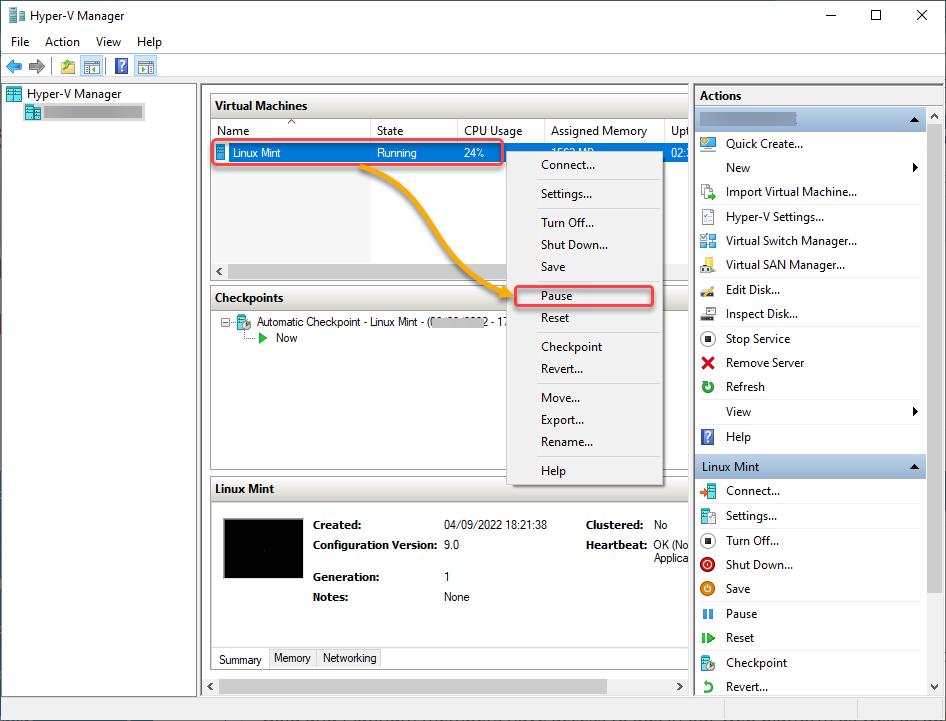
Klicken Sie nun mit der rechten Maustaste auf Ihre pausierte VM und wählen Sie im Kontextmenü Fortsetzen aus, um Ihre VM fortzusetzen.
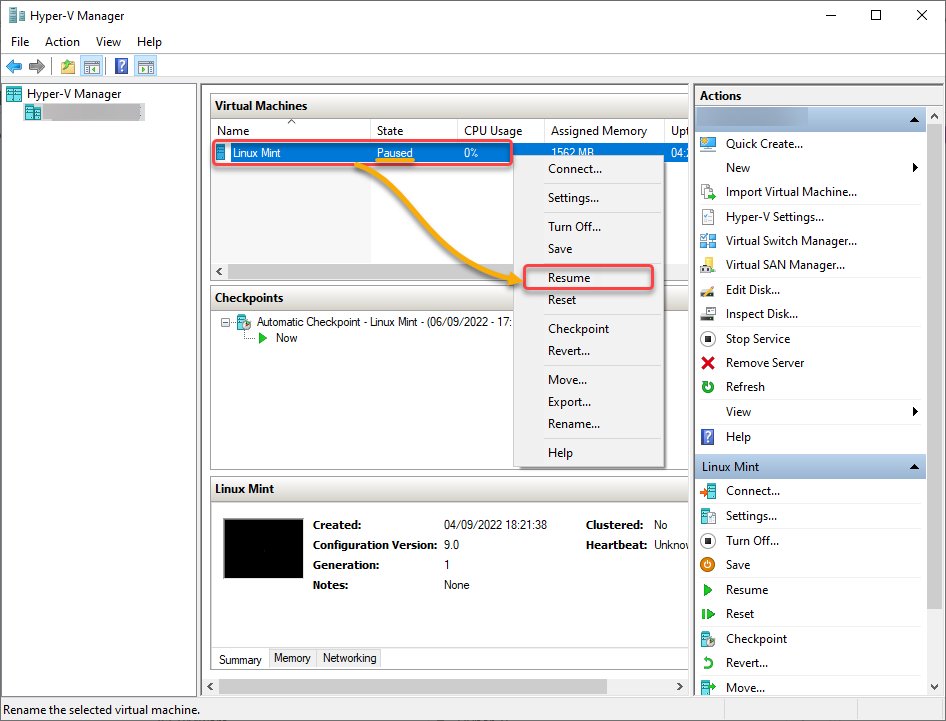
Netzwerk konfigurieren in einer Hyper-V-Workstation
Sie können Ihre VM nicht so lassen, wie sie ist, ohne ihr Netzwerk zu konfigurieren. Mit Hyper-V ist die Konfiguration des Netzwerks Ihrer VM ähnlich wie bei VMware, jedoch mit unterschiedlichen Schritten und Funktionen.
Beachten Sie, dass Sie nur einen virtuellen Adapter hinzufügen oder entfernen können, während die VM ausgeschaltet ist. Die meisten Einstellungen können jedoch geändert werden, während die VM online ist.
Um das Netzwerk Ihrer VM zu konfigurieren:
Klicken Sie mit der rechten Maustaste auf Ihre VM und wählen Sie Einstellungen, um auf die VM-Einstellungen zuzugreifen.
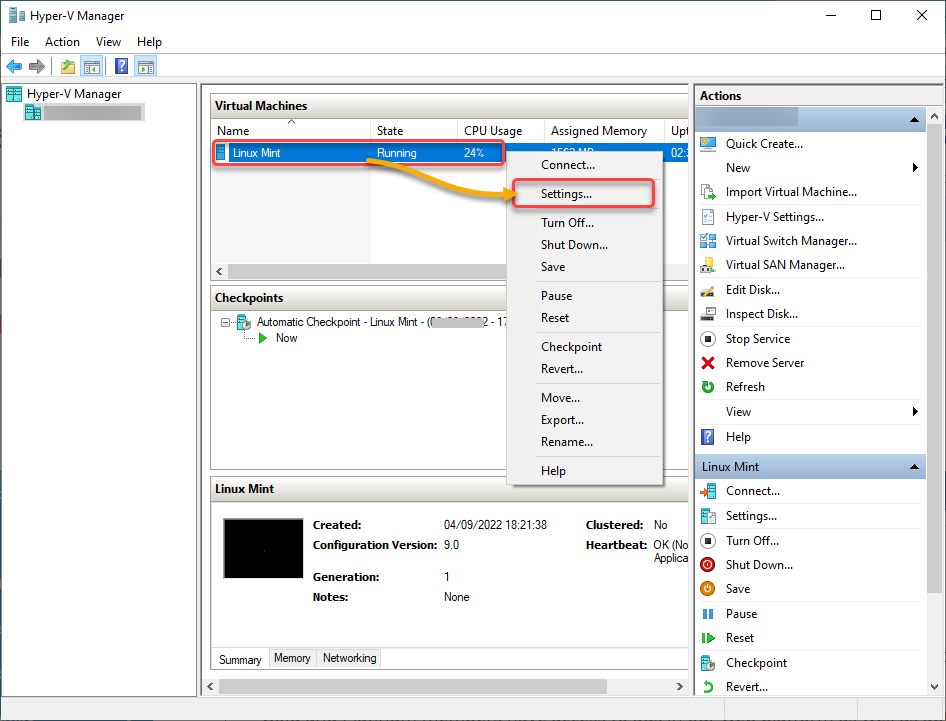
Konfigurieren Sie nun das Netzwerk für Ihre VM wie folgt:
- Wählen Sie im linken Bereich Netzwerkadapter, um die Konfiguration des Netzwerkadapters Ihrer VM aufzurufen.
- Wählen Sie die Option Standard Switch aus dem Dropdown-Menü Virtueller Switch.
- Aktivieren Sie das Kontrollkästchen Virtuelle LAN-Identifikation aktivieren, um den virtuellen Adapter in einem bestimmten Virtuellen LAN (VLAN) zu platzieren.
- Aktivieren Sie das Kontrollkästchen Aktivieren Bandbreitenverwaltung und passen Sie die Mindest- und Maximal-Bandbreite an, um die Verkehrsmerkmale Ihres virtuellen Adapters zu formen.
- Klicken Sie auf OK, um die Netzwerkkonfiguration Ihrer VM zu speichern.
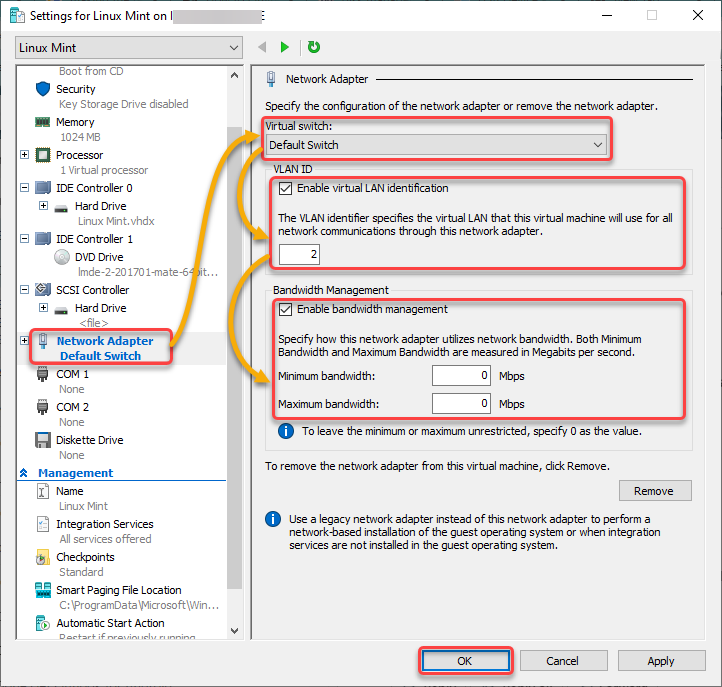
Speichern und Zurücksetzen auf einen Prüfpunkt
Prüfpunkte ermöglichen es Ihnen, den Zustand der VM zu einem bestimmten Zeitpunkt zu speichern, ähnlich wie die Snapshots in VMware. Diese Prüfpunkte sind hilfreich, wenn Sie planen, einige neue Änderungen am System vorzunehmen. Wenn ein unerwarteter Fehler auftritt, können Sie immer eine VM auf einen früheren Zustand zurücksetzen und alle vorgenommenen Änderungen verwerfen.
Um einen Prüfpunkt für Ihre VM zu speichern:
1. Wählen Sie die VM aus, klicken Sie mit der rechten Maustaste, um einen Kontrollpunkt zu erstellen, und wählen Sie „Kontrollpunkt“ im Kontextmenü aus, um die Erstellung eines Kontrollpunkts zu starten.
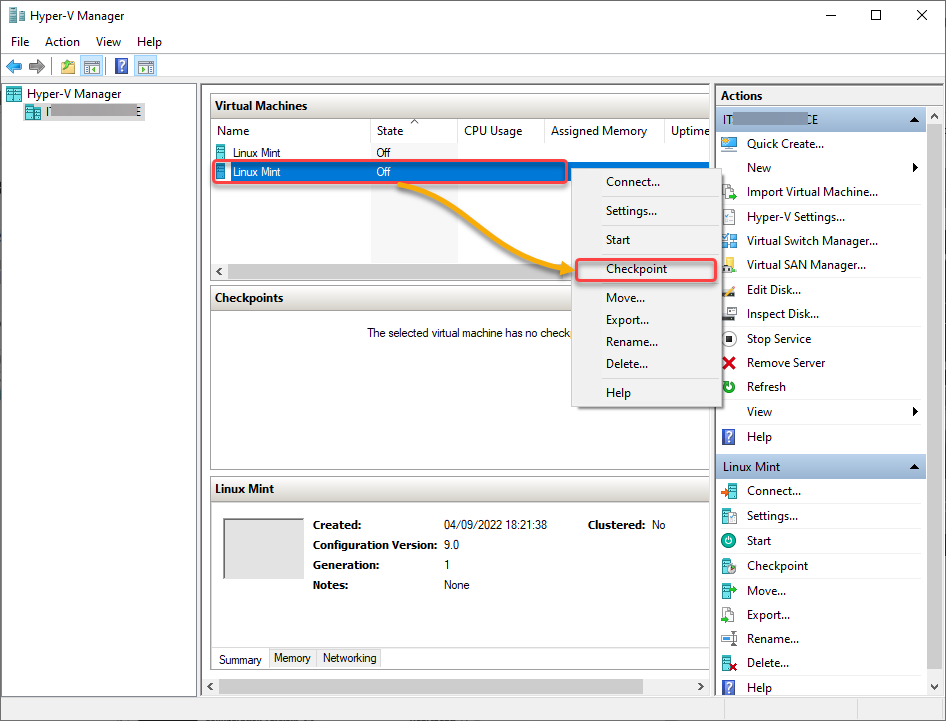
Wie unten gezeigt, wird der Kontrollpunkt erstellt und kann im Abschnitt „Kontrollpunkte“ aufgerufen werden.
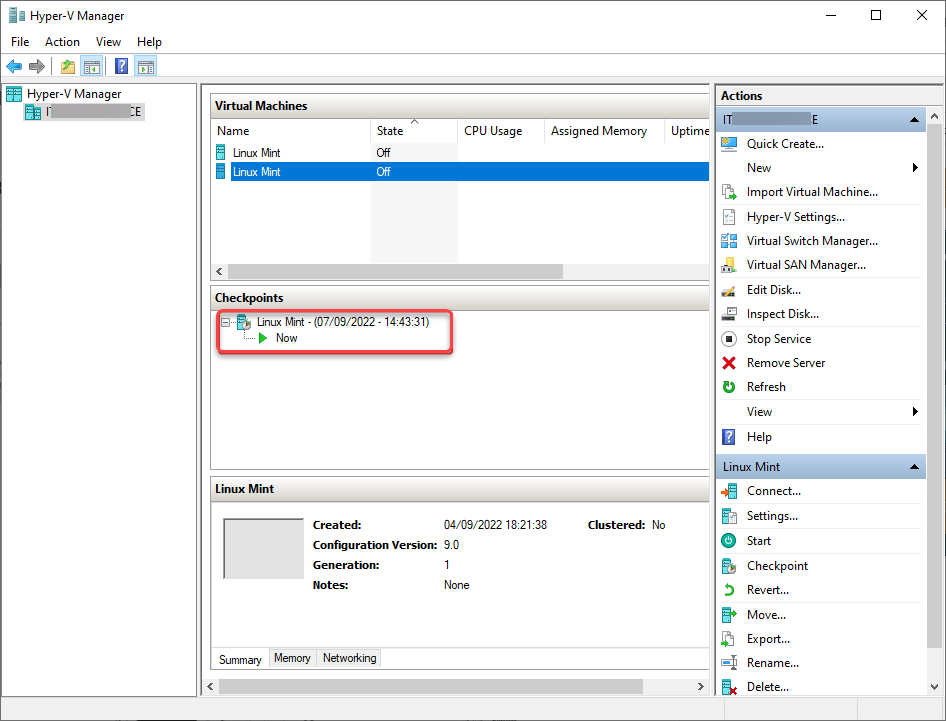
2. Wählen Sie Ihre VM aus, klicken Sie mit der rechten Maustaste auf den Kontrollpunkt, zu dem Sie zurückkehren möchten, und wählen Sie „Übernehmen“, um zum ausgewählten Kontrollpunkt zurückzukehren.

3. Wählen Sie nun eine Option im unten angezeigten Dialogfeld aus, wobei die Optionen wie folgt funktionieren:
- Kontrollpunkt erstellen und übernehmen – Bevor der ausgewählte Kontrollpunkt übernommen wird, wird ein neuer Kontrollpunkt der VM erstellt.
- Übernehmen – Es wird nur der ausgewählte Kontrollpunkt übernommen. Beachten Sie, dass diese Aktion nicht rückgängig gemacht werden kann.
- Abbrechen – Das Dialogfeld wird geschlossen, ohne Änderungen anzuwenden.
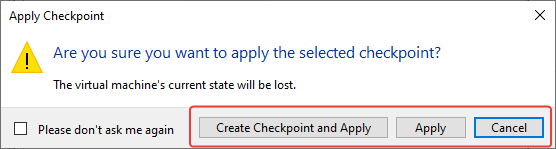
Festlegen einer automatischen Stop-Aktion für eine VM
A machine tends to shut down unexpectedly at some point, which causes you to lose your work on your VM. As a resolution, you may want to change the Automatic Stop Action set on your VM, which is Hyper-V’s behavior towards your VM when your computer shuts down.
Legen Sie Ihre automatische Stop-Aktion wie folgt fest:
- In Ihrem VM-Einstellungen-Fenster wechseln Sie zu „Automatische Stop-Aktion“ (linkes Panel).
- Wählen Sie die Option Den Zustand der virtuellen Maschine speichern aus, um den Zustand Ihrer VM zu speichern, wenn Ihr Computer heruntergefahren oder neu gestartet wird. Diese Option teilt Hyper-V mit, Ihre VM vor einem automatischen Herunterfahren oder Neustart beim nächsten Start zu starten.
- Klicken Sie auf OK, um die Änderungen zu speichern.
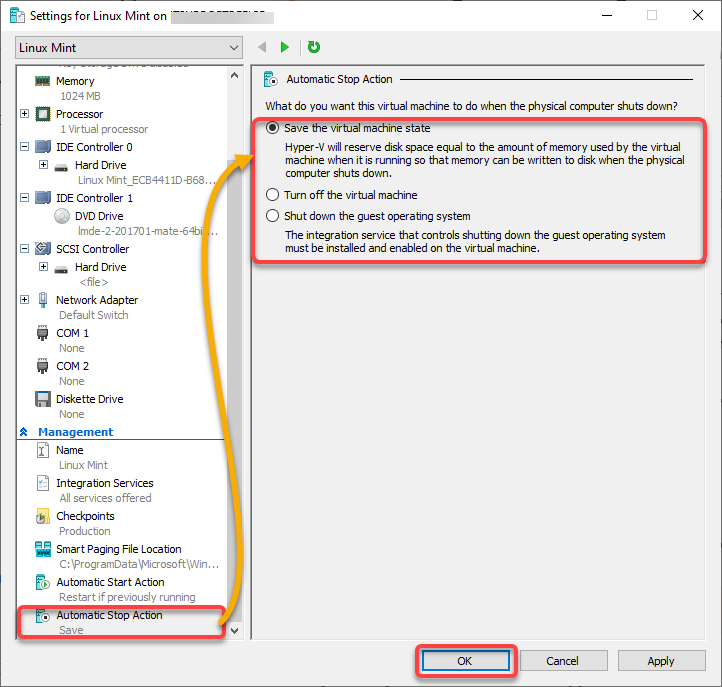
Abschluss
In diesem Tutorial haben Sie gelernt, wie Sie mithilfe von VMware Workstation oder Hyper-V mehrere virtuelle Instanzen physischer Hardwaregeräte erstellen und verwalten können.
Zu diesem Zeitpunkt können Sie Ihre virtuellen Maschinen mit minimalem Aufwand und Kosten effizient einrichten und betreiben. Maximieren Sie den Nutzen der in diesem Tutorial behandelten Virtualisierungsplattformen je nach Ihren Vorlieben und spezifischen Geschäftsanforderungen!













